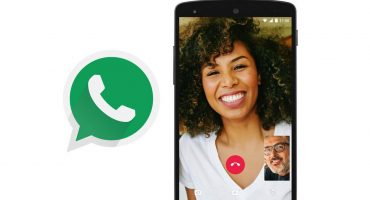منذ أن ضرب منتج أنشطة وتطوير متخصصي Microsoft لأول مرة سوق أجهزة الألعاب في عام 2001 ، خضعت وظائفه وواجهة رسومية لتغييرات كبيرة. الآن ، من أجل تجربة جميع إنجازات التقدم العلمي والتكنولوجي بشكل كامل ، تحتاج إلى اتصال بالإنترنت. وبعبارة أخرى ، فإن خادم Xbox Live ، المدمج تمامًا في نظام وحدات تحكم الألعاب ، متاح عبر الإنترنت ويسمح للمستخدمين بإنشاء اتصال بين اللاعبين على أي مسافة ، والاستماع إلى ملفات الموسيقى ، وتنزيل الألعاب والتطبيقات ، ومشاهدة الأفلام وقنوات التلفزيون ، وتحميل الألعاب على التخزين ، إلخ. يمكنك الاتصال بالإنترنت بطريقتين باستخدام موصل الكابل أو عبر Wi - Fi.
اتصال بالإنترنت عبر الكابل
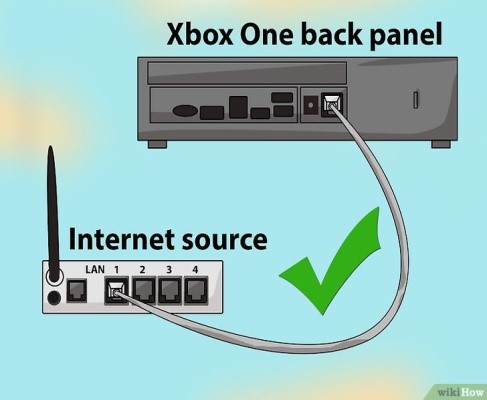
على عكس طريقة أخرى ، فإن الاتصال عبر الكابل يحتوي على العديد من المزايا التالية ، مثل السرعة وموثوقية الاتصال واستقرار الشبكة. عند توصيل وحدة التحكم ، تحتاج إلى جهاز توجيه أو مودم ، حيث سيتم توصيل كبل الشبكة. ستحتاج أيضًا إلى الوصول إلى الشبكة باستخدام تقنية DSL.
إذا كان لديك كل ما تحتاجه ، فيمكنك المتابعة:
- خذ الكبل من الشبكة وأدخل أحد الجانبين في جهاز التوجيه ، والذي كان في ذلك الوقت في حالة إيقاف التشغيل ، قم بتوصيل الجانب الآخر بالجزء الخلفي من وحدة التحكم التي لم يتم تشغيلها ؛

- بعد توصيل المودم ، سيستغرق الانتظار عدة ثوانٍ حتى يصبح جاهزًا للاستخدام. بعد مرور الوقت ، يمكنك تشغيل البادئة ؛
- بعد التبديل ، انتقل إلى قائمة "الإعدادات" ، ثم انتقل إلى "إعدادات النظام" ، ثم إلى "إعدادات الشبكة" وانقر على "تكوين الشبكة".
- إذا كان لديك أي تصفية حسب عنوان MAC على شبكة الموفر وتحتاج إلى إدخال معلومات إضافية ، فستحتاج إلى توضيحها مع الموفر ، وبعد اتباع قائمة الإجراءات السابقة ، أدخلها في قسم إعدادات الشبكة.
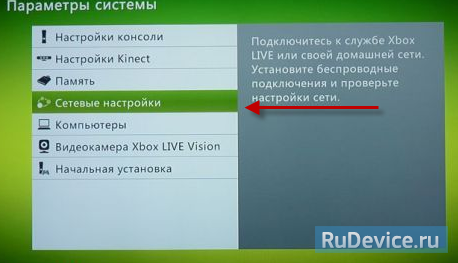
يعتمد تكوين الإعدادات اللاسلكية على Xbox على الطراز الذي يمتلكه المستخدم. على سبيل المثال ، إذا كان لديك سؤال حول كيفية توصيل وحدة تحكم ألعاب Xbox One الخاصة بك بالإنترنت ، فعليك تجربة ما يلي:
- توصيل الكبل بمنفذ Lan ؛
- توصيل كابل الإنترنت بالمودم ؛
- قم بتشغيل وحدة التحكم الخاصة بك واختبر اتصال Xbox One.
ماذا تفعل إذا تعذر على Xbox 360 الاتصال بشبكة Wi-Fi
نظريا ، هناك عدة طرق ، على سبيل المثال ، من خلال جهاز الكمبيوتر. كهدف للنظر ، تم اختيار الضوء الأكثر عملية.
للقيام بذلك ، خذ وحدة التحكم وقم بتشغيل وحدة تحكم الألعاب. ثم يجب عليك تسجيل الدخول إلى حسابك. بعد الدخول ، ننقل الشاشة إلى الجانب الأيمن ، مع الإمساك بالعصا اليسرى مع الاستمرار.
عندما تظهر نافذة العنصر الأخير "إعدادات النظام" على الشاشة ، ستحتاج إلى تحريك إطار التحديد عليه والضغط على "A" لإجراء التحديد. بعد هذه الخطوات ، ستدخل قائمة "إعدادات النظام" وتستخدم العصا اليسرى لتحديد العنصر الموجود في السطر الرابع ، مع العد من الأعلى. سيطلق عليها "إعدادات الشبكة" ، للإشارة إلى اختيارك تحتاج إلى الضغط على "A". بعد بعض الانتظار ، سيتم عرض اتجاهين على شاشة جهاز التلفزيون ، وبعد ذلك يمكنك الاتصال بشبكة الإنترنت: من خلال استخدام كابل واتصال لاسلكي. انقل الإطار إلى اليسار وانقر على النافذة التي تحمل نقش "الشبكة اللاسلكية".

خلال جميع الخطوات السابقة ، سيتم إلغاء تحديد علامة الاختيار من الزاوية العلوية اليمنى لنافذة "شبكة سلكية" وسيرى المستخدم قائمة بالشبكات المختلفة للاتصال المقدمة أمامه.
بعد مراجعة القائمة المتقدمة ، انقل مربع الاختيار إلى العنصر المطلوب وانقر على الزر الأخضر. عندما تظهر لوحة المفاتيح على الشاشة ، تحتاج إلى إدخال كلمة مرور للاتصال بالمصدر المطلوب. يمكن القيام بجميع الحركات على لوحة المفاتيح باستخدام نفس العصا اليسرى. عند إدخال كلمة المرور ، ليست هناك حاجة للتسرع ومن الضروري إدخال كل عنصر من التركيبة الواقية وفقًا للتسلسل المحدد. عندما يتم إدخال رمز الحماية بالكامل ، ما عليك سوى وضع الإطار على زر "إنهاء" والنقر فوقه. عند اكتمال خطوة إدخال المعلومات المطلوبة ، يعرض الجهاز تحذيرًا حول فصل جميع الحسابات النشطة ، شريطة أن تتم محاولة للتحقق من الوصول إلى الشبكة. يحتاج الجميع إلى الموافقة على ذلك من خلال النقر على عنصر "نعم". ثم سيتم إعادة تشغيل وحدة تحكم اللعبة. بعد ذلك ، ستحتاج إلى تحديد الحساب المطلوب. بعد الانتهاء من العناصر ، ستنتهي عملية إعداد الاتصال. سيتمكن المستخدم من الوصول إلى موارد الإنترنت الضرورية أو إنشاء اتصال مع Xbox Live.
الأسباب الرئيسية التي قد تؤدي إلى عدم اتصال وحدة التحكم بالإنترنت.
إذا لم يتصل Xbox بالإنترنت في المحاولة الأولى ، فيجب عليك تجربة ما يلي: أولاً ، يتم تحديد سبب الخلل ، أي طبيعة المشكلة:
- لا يمكن للبادئة اكتشاف أكثر من شبكة wi-fi واحدة قريبة ؛
- تعرض الشاشة شبكات غير ضرورية ؛
- غير قادر على الاتصال بعد اكتشاف موارد الشبكة ؛
- لا يعمل الإنترنت حتى بعد إنشاء اتصال.
لا يمكن للبادئة اكتشاف أكثر من شبكة wi-fi واحدة قريبة
السبب الأكثر شيوعًا هو حدوث عطل ميكانيكي في هوائي جهاز فك التشفير أو الوحدة اللاسلكية. من غير المرجح أن لا توجد أجهزة توجيه قريبة. في هذه الحالة ، يمكنك محاولة إعادة تشغيل الجهاز. لتنفيذ الإجراء المشار إليه سابقًا ، يجب الضغط على زر إيقاف التشغيل ، والانتظار لمدة 5 ثوانٍ وتشغيل الجهاز مرة أخرى. يمكنك أيضًا محاولة إعادة تعيين الجهاز عن طريق إيقاف تشغيل الشبكة التي تم تعيين الإعدادات الافتراضية عليها. للقيام بذلك ، تحتاج إلى الضغط بإصبعك على زر الطاقة لمدة 10 ثوانٍ. ثم افصل الطاقة وانتظر 5 دقائق. بعد ذلك ، قم بإعادة توصيل وحدة التحكم بالشبكة وتشغيلها.
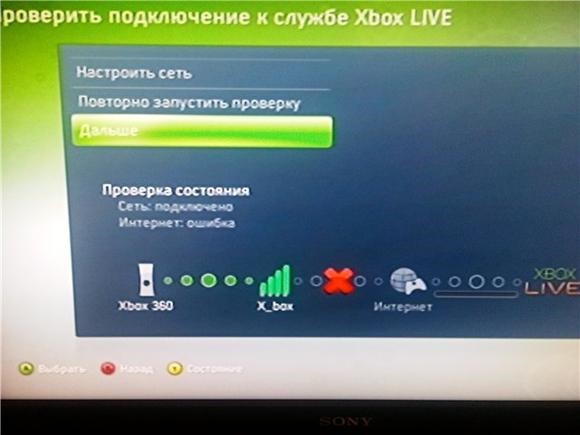
تعرض الشاشة شبكات غير أصلية
قد يكون السبب هو التردد المختلف لقنوات جهاز التوجيه ووحدة التحكم في الألعاب. لإصلاح المشكلة ، انتقل إلى إعدادات الموجه ، حدد wi - fi. بعد ذلك ، قم بتعيين المنطقة المفضلة ، على سبيل المثال ، "روسيا" وحدد ترقيم القناة من 1 إلى 11. لإغلاقها ، احفظ الخيارات المحددة وأعد تشغيل جهاز التوجيه.
- لا يمكن الاتصال بعد اكتشاف موارد الشبكة ؛
- في معظم الحالات ، يحدث هذا عندما لا تتطابق كلمة المرور ؛
- يجب إدخال الإعدادات الإدارية للمودم وتحديث كلمة المرور. ثم قم بإنشاء تشفير شبكة لاسلكية: WPA Personal + AES ؛
- لا يعمل الإنترنت حتى بعد إنشاء اتصال ؛
- تحقق مما إذا كانت الإنترنت تعمل. تحقق من كيفية فتح صفحات المتصفح على وحدة التحكم. قم بتعيين IP و DNS التلقائي في إعدادات شبكة Xbox. قم بتوصيل DMZ في جهاز التوجيه.
مشاكل الاتصال عبر الكابل
عند توصيل كبل فيديو رديء الجودة أو معيب ، قد يحدث نقص في الشبكة ، مما يؤدي إلى إيقاف تشغيل الشبكة. للقضاء على هذه المشكلة ، يكفي فحص السلك واستبداله إذا كانت هناك عيوب خطيرة. إن عددًا كبيرًا من الأجهزة المتصلة بجهاز فك التشفير محفوف أيضًا بالأعطال في اتصال الإنترنت ، والتي يمكن توقعها مسبقًا وتترك الجهاز يبرد في بعض الأحيان. في كثير من الأحيان ، تنحني الاتصالات المرنة للكابلات وتتاخم بعضها البعض ، في هذه الحالة ، يمكنك ثنيها بعناية بملاقط ، بعد فصلها عن الشبكة.
 وحدة تحكم لعبة PS3 ، نظرة عامة على النماذج وخصائصها
وحدة تحكم لعبة PS3 ، نظرة عامة على النماذج وخصائصها  وحدة تحكم ألعاب XBOX 360 ، نظرة عامة على المواصفات والمواصفات
وحدة تحكم ألعاب XBOX 360 ، نظرة عامة على المواصفات والمواصفات  تفكيك وتنظيف PS4 من الغبار والأوساخ
تفكيك وتنظيف PS4 من الغبار والأوساخ  قم بتوصيل سماعات الرأس السلكية واللاسلكية بجهاز PS4
قم بتوصيل سماعات الرأس السلكية واللاسلكية بجهاز PS4  نظرة عامة على وحدات تحكم ألعاب Playstation و Xbox وأوجه التشابه والاختلاف
نظرة عامة على وحدات تحكم ألعاب Playstation و Xbox وأوجه التشابه والاختلاف